- 综合
发布时间:2014年02月09日 00时00分00秒作者:黑鲨系统官网来源:http://www.win7qjb.cn
以前大家都是光盘进行安装系统之家系统的,但是由于现在的新型电脑都没有配置光驱的原因,所以现在大家都逐渐用u盘装不忘初心系统。用u盘装系统已经是当下最流行的方式,无论是装机员还是个人,基本都是使用u盘装系统,但是具体该怎么操作呢?大家一起往下看~
windows8也是现在市面上新电脑的预装操作系统之一,其最大的特点就是界面新颖、启动速度快。当然也有不少用户是问主编关于u盘安装win8的系统的问题,其实办法很简单,不相信,那就往下看,看看主编是如何使用u盘安装win8系统的吧!
准备工作
4G或以上空u盘一个
魔法猪u盘启动盘制作工具,下载地址:http://www.mofazhu.com/
windows8系统镜像文件,下载地址:http://www.windowszj.com/
操作步骤:
1,U盘装系统首先需要将U盘制作成启动盘,制作办法可以点击链接查看具体操作步骤:http://www.xiaobaixitong.com/shiyongbangzhu/210833.html
2,重启电脑按“一键U盘启动快捷键”选择U盘启动,不同主板按键可能不同但无非都是(F12、F11、del、EsC等)几个,可以一一尝试。
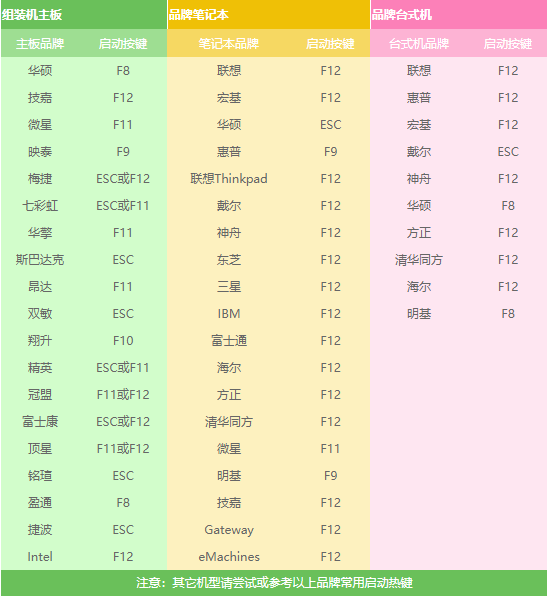
装系统电脑图解1
3,上面的步骤后进入到pE选择界面,这里一般选择“02 windowspE/Ramos(新机型)”回车键确定即可。
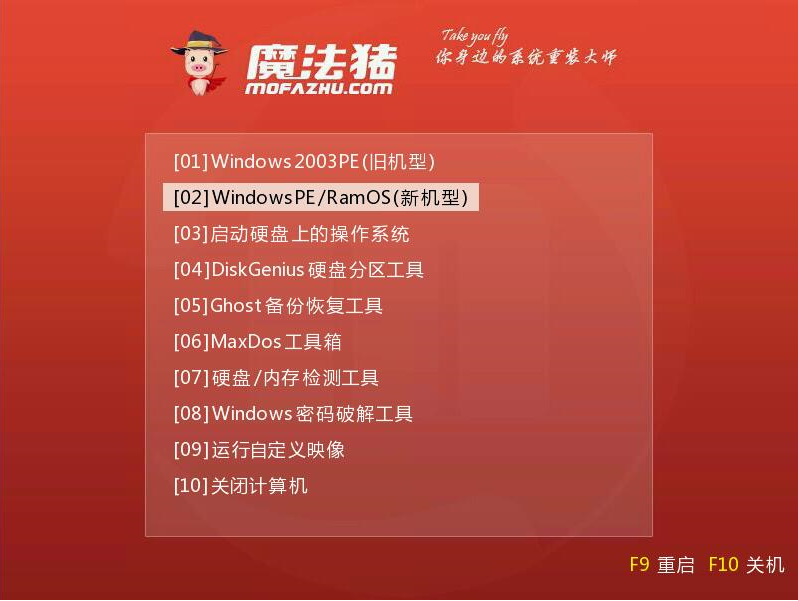
u盘电脑图解2
4,进入pE桌面后会自动弹出pE装机工具,这里首选勾选需要安装的系统镜像,然后左下角选择“目标分区”,一般默认即可,为避免意外最好确定一下选择的是不是系统盘(C盘),之后点击“安装系统”。
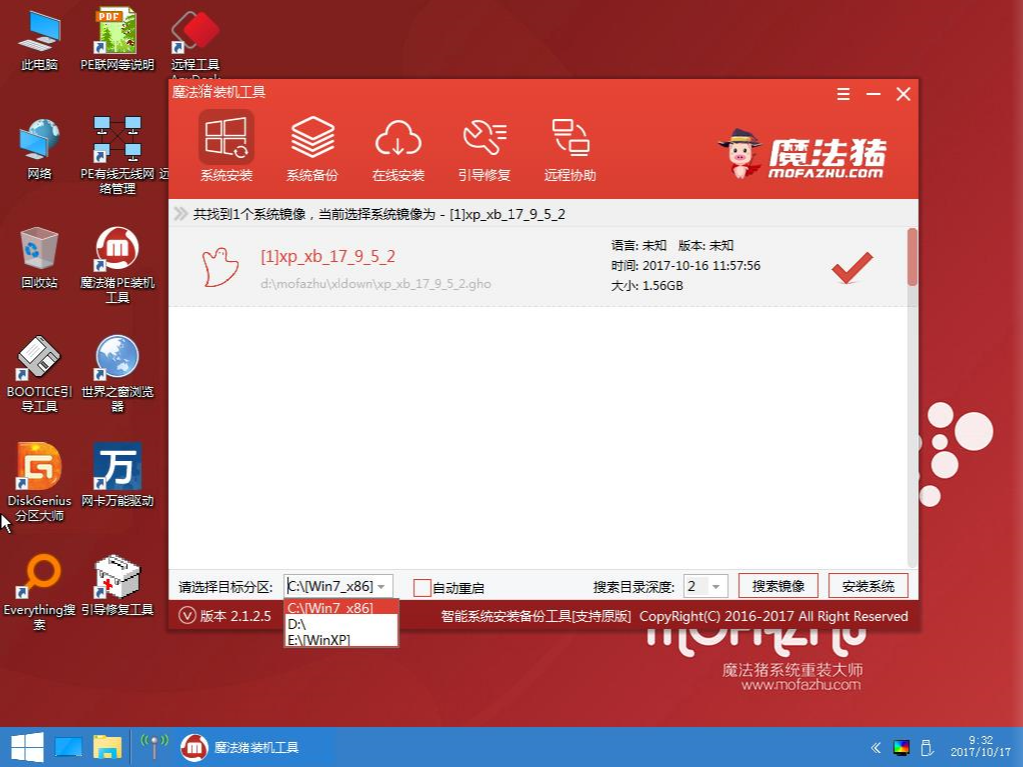
win8电脑图解3
5,装机执行系统安装过程中一般4-5分钟就可以完成。
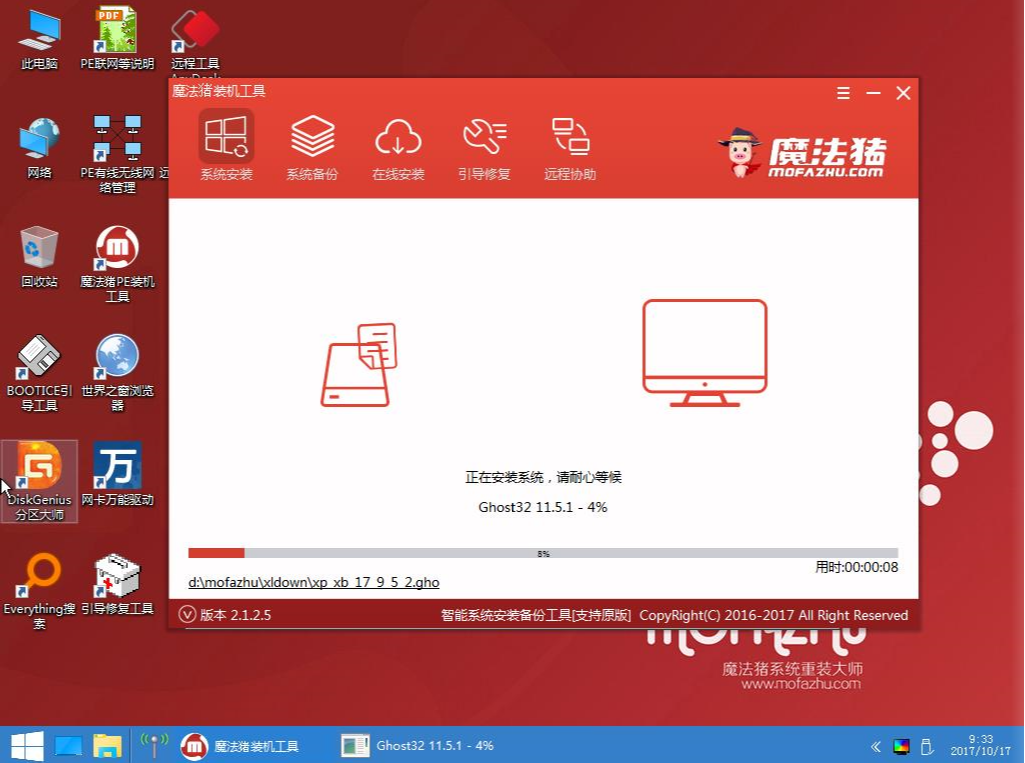
u盘电脑图解4
6,完成后重启电脑完成最后的安装,直到进入全新的系统。

win8电脑图解5
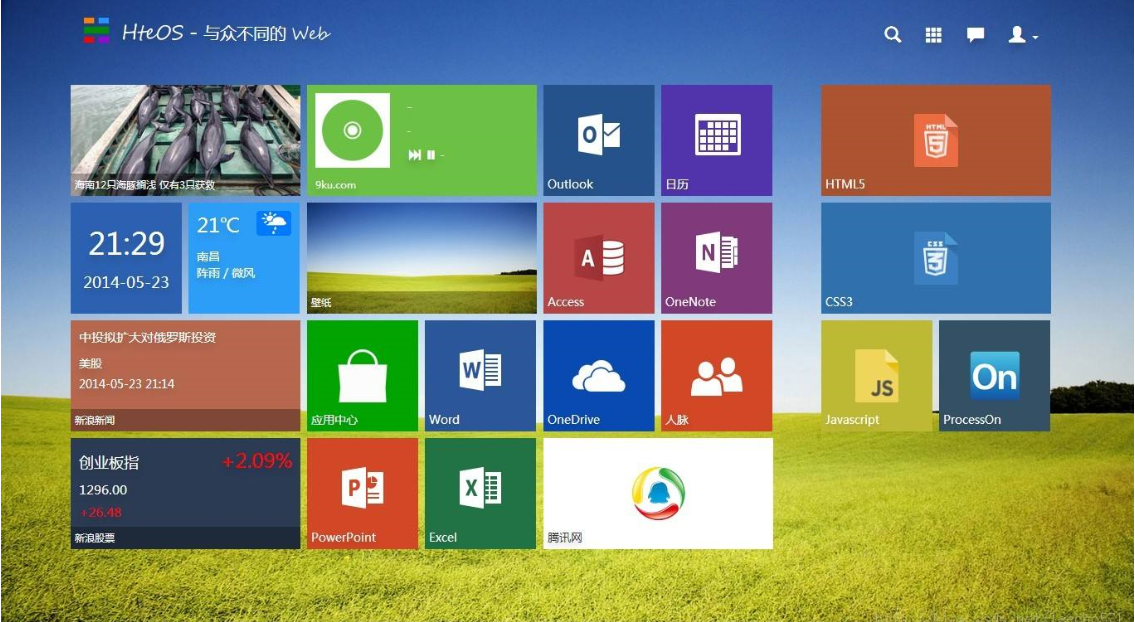
win8电脑图解6
以上就是u盘装系统的操作办法了,您们学会了吗?